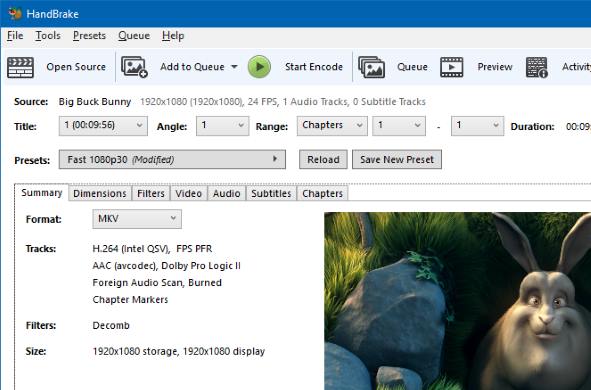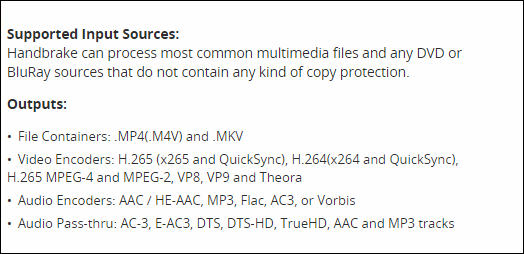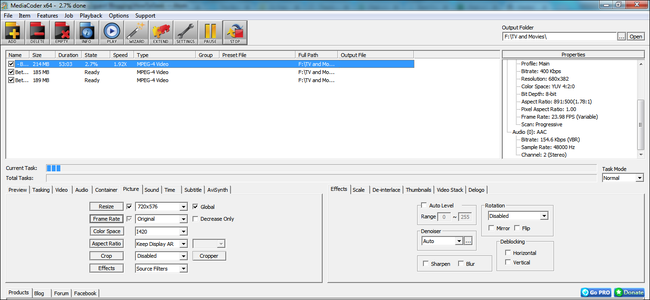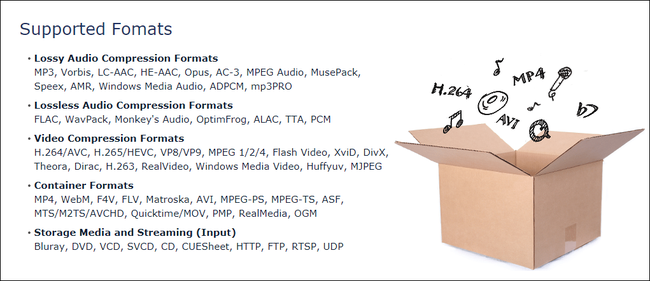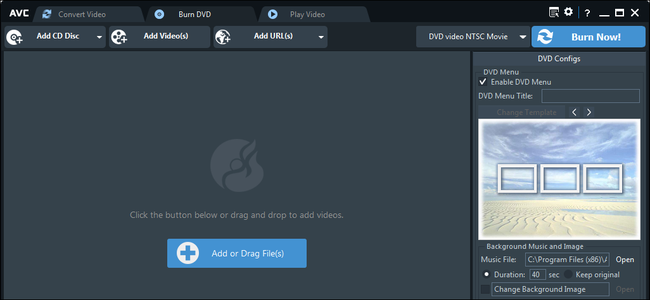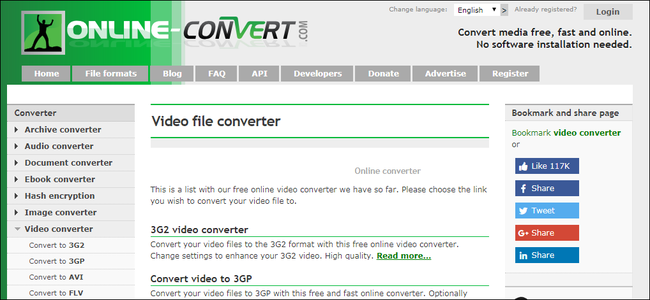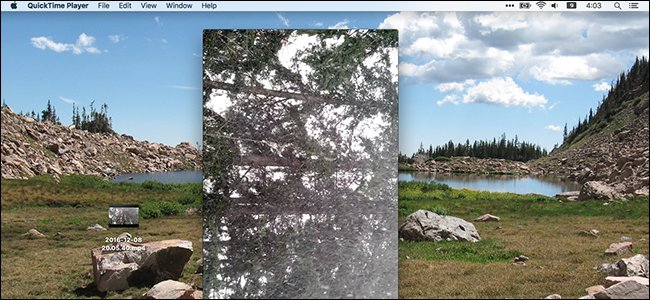إذا شاهدت مقاطع فيديو على مجموعة متنوعة من الأجهزة، فمن المحتمل أن تكون قد واجهت مشكلات في التوافق. قد يقوم جهاز iPhone بتسجيل فيديو بدقة 4K، ولكن هل يمكن لجهاز PlayStation أو التلفزيون الذكي تشغيل هذا الفيديو بسلاسة؟ لحسن الحظ، يتوفر العديد من برامج تحويل الفيديو المجانية التي ستساعدك على تحويل ومشاهدة مقاطع الفيديو المفضلة لديك على الجهاز الذي تختاره.
اخترنا لكم في هذا المقال مجموعة من أفضل البرامج المجانية:
برنامج تحويل الفيديو Handbrake
برنامج Handbrake هو محول فيديو مفتوح المصدر متاح لأنظمة Windows و Mac و Linux. وهو يدعم مجموعة واسعة من صيغ الفيديو والصوت للتحويل، والقائمة الكاملة منها تجدها في الصورة أدناه.
هناك عدة ميزات في محول الفيديو Handbrake التي تجعله الخيار الأفضل لبرامج تحويل الفيديو.
الأولى وجود مجموعة واسعة من الإعدادات المسبقة، حتى إذا كنت لا تعرف الكثير عن تحويل الفيديو، يمكنك اختيار إعداد مسبق والحصول على نتيجة جيدة، يتوفر أيضاً إمكانية تغيير إعدادات التحويل المسبق، بحيث تصبح أكثر فائدة.
الميزة الثانية البارزة هي ميزة المعاينة الحية. إذا كنت بصدد تحويل مجموعة من مقاطع الفيديو وكنت غير متأكد من جودة الإعداد المسبق الذي حددته، فيمكنك استخدام المعاينة المباشرة لتحويل قسم صغير من الفيديو. يمكنك بعد ذلك معاينة القصاصة المحولة على الفور وتحديد ما إذا كان الإعداد المسبق مناسباً لاحتياجاتك، أو إذا كان من المفترض أن تقوم بتعديل الإعدادات أو التبديل إلى إعداد مسبق آخر.
العيب الوحيد في Handbrake هو أن عملية التحويل الخاصة به هي أبطأ من بعض المحولات الأخرى في قائمتنا.
برنامج تحويل الفيديو MediaCoder HQ
يعتبر برنامج Media Encoder HQ أحد برامج تحويل الفيديو الرائعة، لكنه متاح فقط لنظام التشغيل Windows. وهو برنامج قديم متاح منذ عام 2005 ويتم تحديثه كثيراً، كما أنه يدعم مجموعة واسعة من صيغ الفيديو، كما هو موضح في الصورة أدناه.
يدعم Media Encoder HQ تحويل الملفات المحلية والمستضافة. ومع ذلك، فإن استخدام عناوين URL من مواقع بث الفيديو المباشر لا يعمل. أما بالنسبة إلى الملفات المحلية، فإن عملية تحويل الفيديو تكون سريعة جداً بفضل عملية تحويل الترميز المسرّعة من GPU.
يتمثل أحد العوائق الصغيرة في Media Encoder في أنها ليست مخصصة للمبتدئين تماماً. يعتبر العثور على الإعدادات أمراً صعباً، وكذلك إعداد عملية تحويل الترميز. ومع ذلك، إذا كنت تعرف بعض أساسيات تحويل الفيديو، فيجب أن تكون قادراً على العمل بها بسهولة كافية.
برنامج Any Video Converter
برنامج Any Video Converter، أو AVC اختصاراً، هو برنامج تحويل فيديو آخر سهل الاستخدام ومتاح لنظامي التشغيل Windows و Mac.
تتميز واجهة تشغيل AVC كونها بسيطة ومنظمة بشكل جيد وأفضل من بعض المحولات الأخرى في قائمتنا.
وكما هو الحال في Handbrake، فإن برنامج AVC لديه أيضاً الكثير من الإعدادات المسبقة المدمجة التي تحتاجها عملية التحرير، يتم تنظيم الإعدادات المسبقة حسب نوع الجهاز ، مما يجعل من السهل العثور على الإعداد المسبق الصحيح.
على الرغم من أن برنامج AVC مجاني، إلا أنه يطلب منك تثبيت برامج إضافية غير مرغوب فيها أثناء الإعداد، من السهل أن تتجاوز ذلك إذا كنت لا تولي اهتماماً بها، لذلك انتبه فقط إلى هذا الأمر.
تحويل الفيديو عبر الانترنت Online Convert
يتيح لك Online Convert إمكانية تحويل الفيديو عبر الإنترنت في متصفحك بحيث يمكنك استخدامها على أي نظام أساسي.
تختلف عملية تحويل مقاطع الفيديو على Online-Convert قليلاً عن معظم المواقع الأخرى الشبيهة، فبدلاً من تحميل ملف ثم اختيار التنسيق المطلوب التحويل إليه، يجب أولاً اختيار تنسيق ملف. بعد ذلك، يمكنك بعد ذلك تحميل ملف، أو إدخال عنوان URL ، أو اختيار ملف من حسابك في Dropbox أو Google Drive.
لن تحصل بهذه الطريقة على الكثير من خيارات التحويل مثل بعض البرامج الأخرى، ولكنها تغطي الأساسيات، شيء واحد يجب ملاحظته هو أن Online-Convert لا يعرض أية بيانات تعريفية عن الملف المصدر الذي تقوم بتحميله. هذا يجعل اختيار الإعدادات الصحيحة صعباً إذا كنت لا تعرف بعض التفاصيل حول الملف المصدر. ومع ذلك، فإن عملية التحويل الفعلية سريعة جداً، وستتمكن من تنزيل الملف فور تحويله.
اقرأ أيضاً:
طريقة تسجيل فيديو ألعاب في Windows 10 باستخدام Game DVR
طريقة تدوير الفيديو باستخدام برنامج كويك تايم
مدرسة زاد
زاهر هاشم